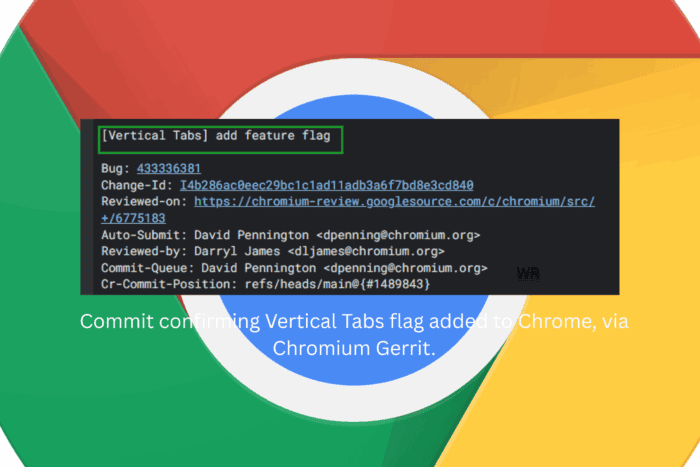Windows Update-Fehler 0x80070017: Gelöst
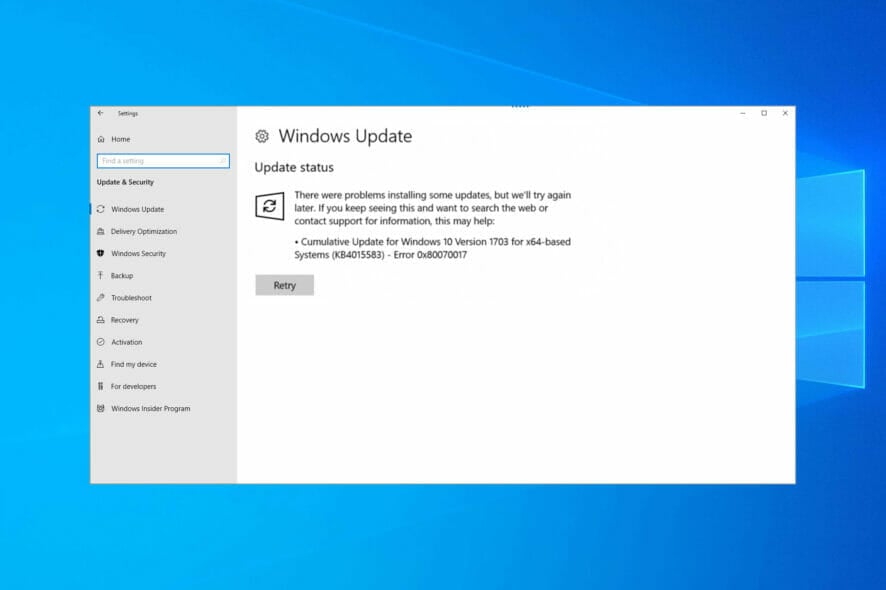 Der Windows Update-Fehler 0x80070017 gehört zu den häufigsten Update-Problemen, auf die viele Benutzer gestoßen sind.
Der Windows Update-Fehler 0x80070017 gehört zu den häufigsten Update-Problemen, auf die viele Benutzer gestoßen sind.
Er tritt gewöhnlich auf, wenn Sie versuchen, die neuesten Updates auf Ihrem Computer zu installieren oder wenn Sie beabsichtigen, Ihr Betriebssystem zu aktualisieren.
Benutzer berichteten, dass die Installation in den Verifizierungsmodus ging und bei 76% mit einer Fehlermeldung fehlschlug. Es gibt mehrere Variationen dieses Fehlers, die Benutzer gemeldet haben, und sie sind wie folgt:
- Windows Update-Fehler 0x80070017 – Dies erscheint normalerweise, während Sie versuchen, die neuesten Updates herunterzuladen. Wenn das passiert, starten Sie die Windows Update-Komponenten neu und prüfen Sie, ob das hilft.
- Fehlercode 0x80070017 in Windows 7 – Laut den Benutzern kann dieser Fehler in Windows 7 auftreten. Auch wenn Sie Windows 10 nicht verwenden, sind die meisten unserer Lösungen mit älteren Betriebssystemen kompatibel, also probieren Sie sie ruhig aus.
- 0x80070017 Systemwiederherstellung – Dieser Fehler kann manchmal auftreten, während Sie versuchen, eine Systemwiederherstellung durchzuführen. Sie sollten das Problem jedoch einfach beheben können, indem Sie Ihr Antivirenprogramm deaktivieren.
- Windows kann die erforderlichen Dateien nicht installieren 0x80070017
- CRC 0x80070017
Was bedeutet der Fehler 0x80070017?
Manchmal können Sie auf diesen Fehler stoßen, wenn Sie ein neues Build installieren. Dies wird normalerweise gefolgt von der Nachricht – Wir konnten keine neue Partition erstellen. Die Ursache könnte die Einstellung Ihres Speichergeräts sein, also überprüfen Sie diese.
In einigen Fällen können Sie die Meldung erhalten, dass Windows die erforderlichen Dateien nicht installieren kann, und diese Nachricht erscheint, wenn Ihr Installationsmedium beschädigt ist, also stellen Sie sicher, dass Sie es reparieren.
Dieser Fehlercode tritt auch während der Updates auf, gefolgt von der Fehlermeldung – Es gab einige Probleme bei der Installation der Updates. Glücklicherweise gibt es Möglichkeiten, dieses Problem zu beheben, und dieser Leitfaden zeigt Ihnen, wie Sie es tun können.
Wie kann ich den Windows Update-Fehler 0x80070017 beheben?
Hier ist, was Sie zuerst tun sollten:
- Starten Sie Ihren PC ein paar Mal neu und versuchen Sie es erneut.
- Trennen Sie alle Peripheriegeräte.
- Deaktivieren Sie Ihre Internetverbindung, wenn Sie über Windows Update aktualisieren, und fahren Sie mit der Installation fort, wenn der Download 100% erreicht.
1. Deaktivieren Sie Ihr Antivirenprogramm
- Wenn Sie ein Antivirenprogramm von Drittanbietern installiert haben, deaktivieren Sie es.
- Drücken Sie die Windows-Taste + S und geben Sie defender ein. Wählen Sie Windows-Sicherheit aus der Liste.
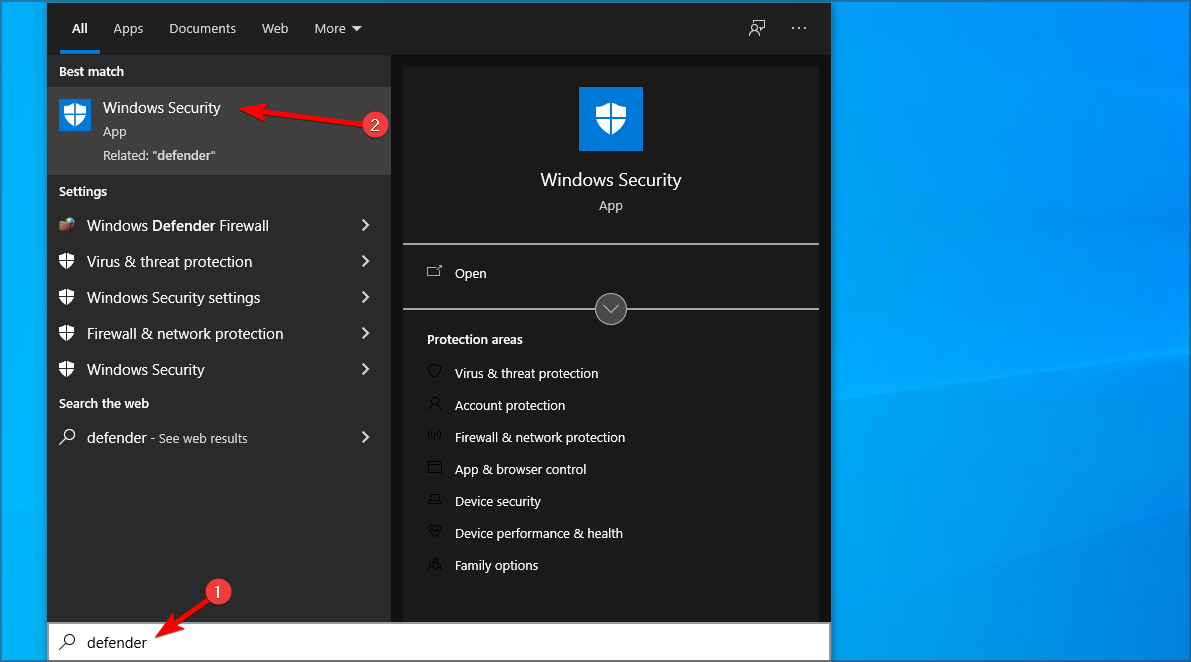
- Wählen Sie Virus- und Bedrohungsschutz im linken Bereich. Wählen Sie im rechten Bereich Einstellungen verwalten aus.
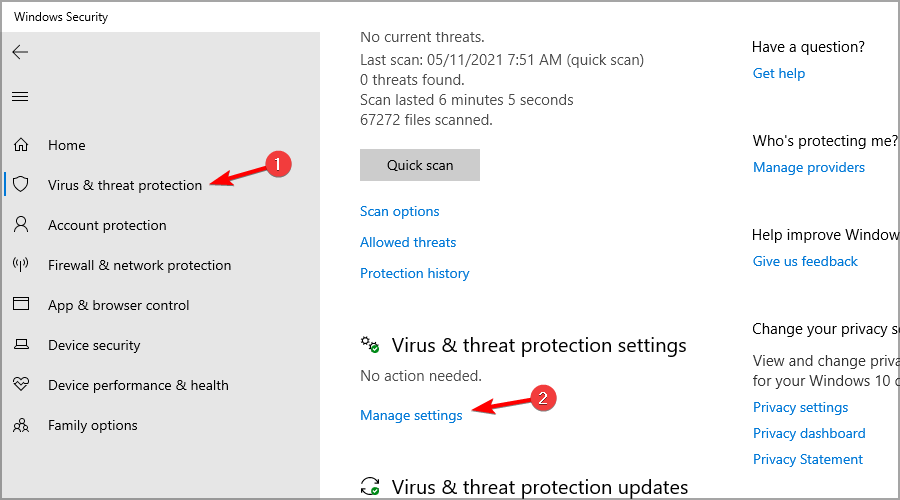
- Suchen Sie Echtzeitschutz und deaktivieren Sie ihn.
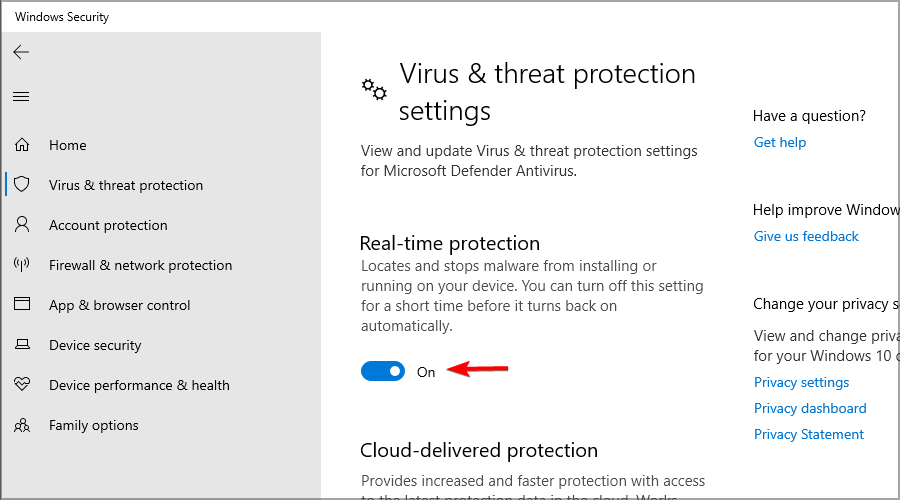
- Überprüfen Sie, ob das Problem weiterhin besteht.
Wenn diese Methode Ihr Problem löst, stellen Sie sicher, dass Sie Ihren Systemschutz nach Beendigung wieder aktivieren.
2. Führen Sie die Problembehandlung für Windows Update aus
- Drücken Sie die Windows-Taste + I, um die Einstellungen-App zu öffnen.
- Wenn die Einstellungen-App geöffnet ist, navigieren Sie zum Abschnitt Update & Sicherheit.
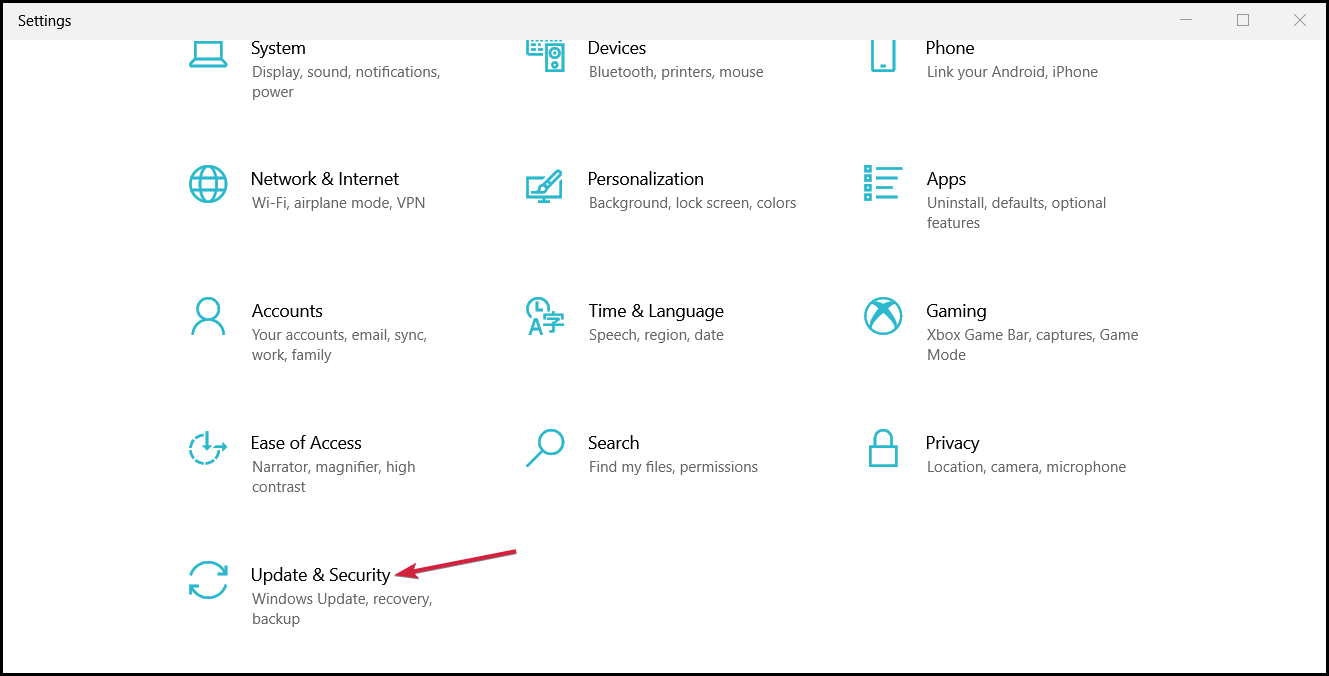
- Wählen Sie im Menü auf der linken Seite die Fehlerbehebung aus. Klicken Sie dann im rechten Bereich auf Zusätzliche Problembehandlungen.
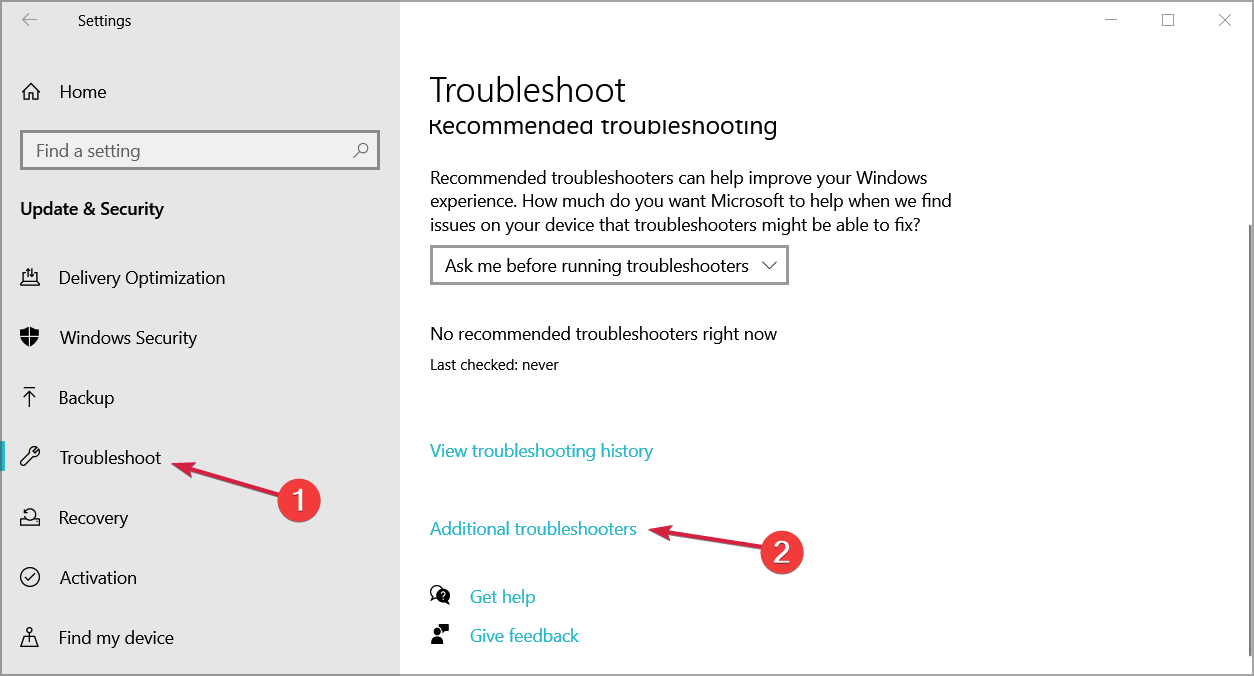
- Wählen Sie Windows Update aus und klicken Sie auf Problembehandlung ausführen.
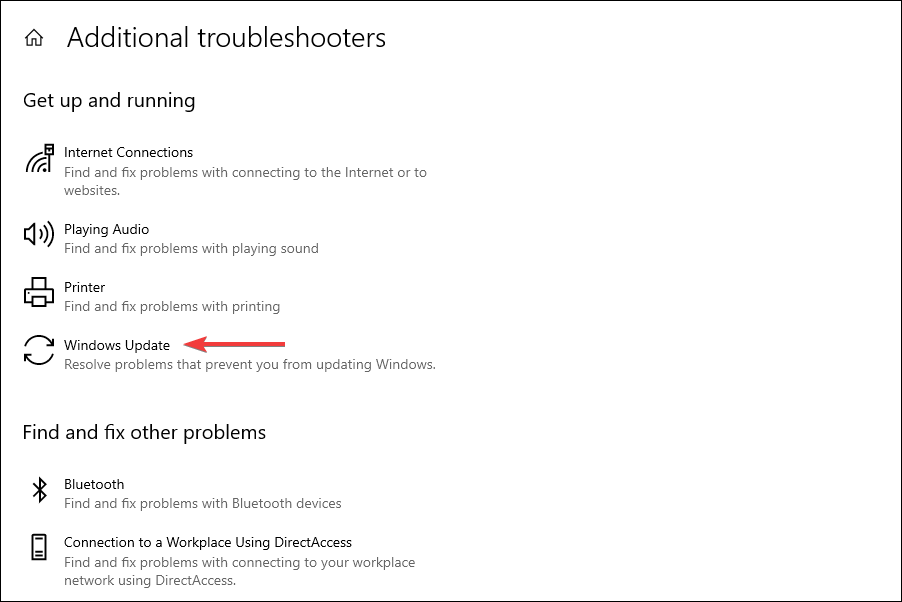
Sie können auch ein automatisiertes Systemoptimierungstool wählen. Auf diese Weise erreichen Sie die oben genannten Schritte schneller und sicherer.
3. Setzen Sie Ihre Windows Update-Komponenten zurück
- Drücken Sie die Windows-Taste + X, und wählen Sie Windows PowerShell (Admin) aus.
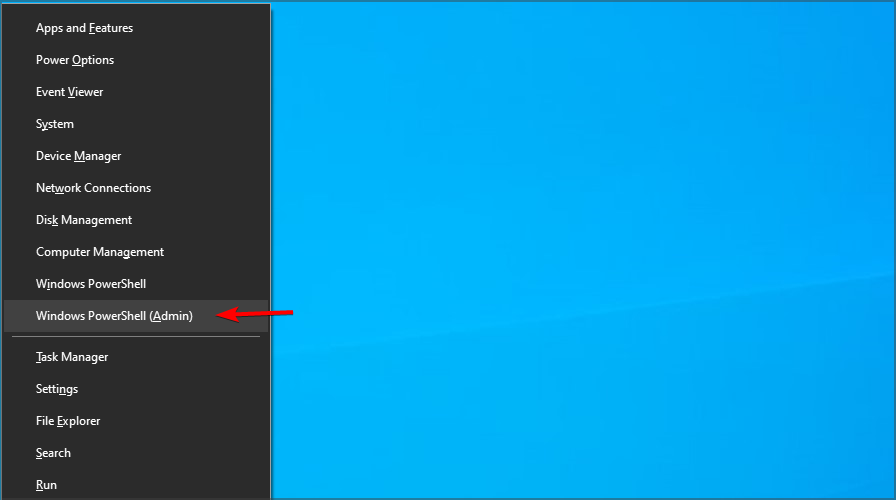
- Wenn PowerShell geöffnet ist, führen Sie nacheinander die folgenden Befehle aus (Sie müssen die Befehle einfügen und die Eingabetaste drücken):
net stop wuauserv
net stop cryptSvc
net stop bits
net stop msiserver
Ren C:\Windows\SoftwareDistribution SoftwareDistribution.old
Ren C:\Windows\System32\catroot2 Catroot2.old
net start wuauserv
net start cryptSvc
Wenn Sie nicht alle diese Befehle manuell ausführen möchten, können Sie auch ein Windows Update-Rücksetzskript erstellen, das die Dienste automatisch für Sie neu startet.
4. Aktualisieren Sie Ihre Treiber
- Besuchen Sie die Website Ihres Hardwareherstellers.
- Suchen Sie Ihr Gerät auf der Liste.
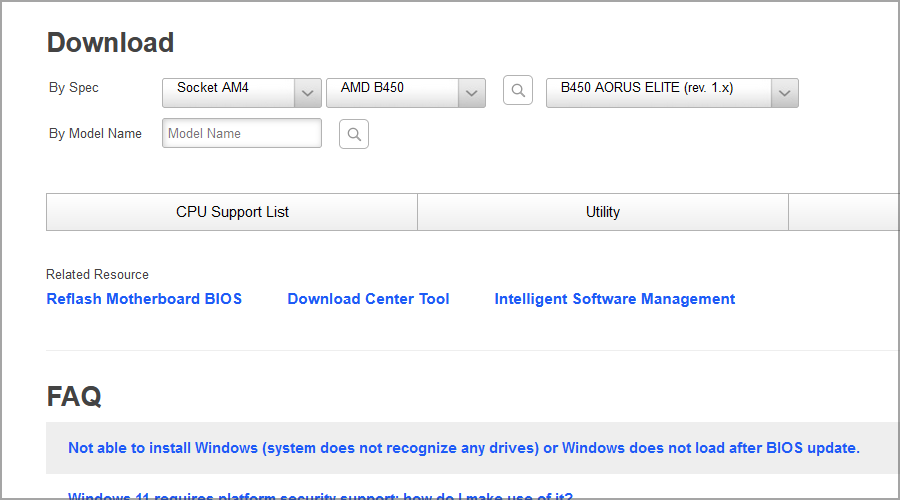
- Gehen Sie zum Abschnitt Treiber und laden Sie den neuesten Treiber herunter.
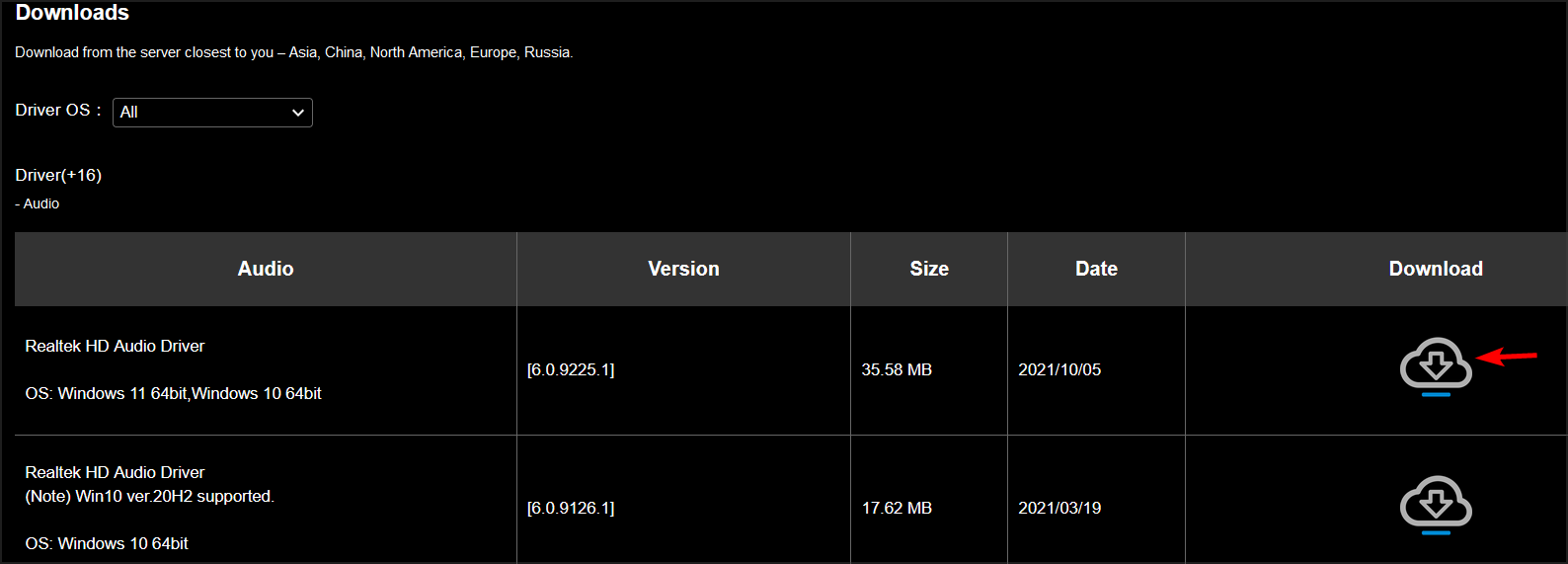
- Doppelklicken Sie auf die heruntergeladene Datei, um sie zu installieren.
- Tun Sie dies für alle wichtigen Komponenten, einschließlich Ihres Motherboards, Chipsatzes und Grafikkarte.
Wenn Sie Probleme haben, Ihre Treiber manuell zu aktualisieren, können Sie immer Software zur Treiberaktualisierung verwenden, um den Prozess schneller und einfacher zu gestalten.
5. Installieren Sie die Updates manuell
- Gehen Sie zur Microsoft Update-Katalog-Website.
- Geben Sie im Suchfeld den Update-Code ein. Der Code sollte mit KB beginnen, gefolgt von einer Reihe von Zahlen.
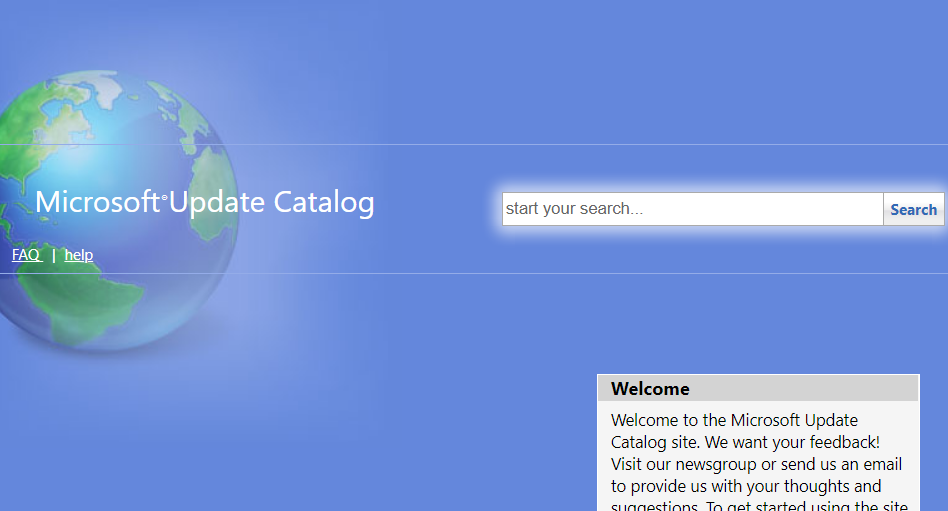
- Sobald Sie das Update gefunden haben, klicken Sie auf die Schaltfläche Herunterladen, um es herunterzuladen.
- Doppelklicken Sie auf die heruntergeladene Datei, um die Installation zu starten. HINWEIS: Es ist wichtig, das Update herunterzuladen, das mit der Architektur Ihres Systems übereinstimmt, also überprüfen Sie alles, bevor Sie es herunterladen.
6. Windows von einem USB-Flash-Laufwerk installieren
Laut Benutzern kann der Fehler 0x80070017 auftreten, während Sie versuchen, Windows 10 zu installieren. Dieses Problem tritt in der Regel aufgrund von Problemen mit Ihrem Installationsmedium oder dem DVD-Laufwerk auf.
Wenn Sie dieses Problem haben, versuchen Sie, Ihr DVD-Laufwerk oder Ihr Installationsmedium auszutauschen, und prüfen Sie, ob das hilft. Alternativ können Sie ein bootfähiges USB-Laufwerk mit Windows 10 erstellen und versuchen, Windows 10 von einem USB-Flash-Laufwerk zu installieren und zu prüfen, ob das Problem behoben ist.
Überraschenderweise berichteten viele, dass der Fehler Wir konnten keine neue Partition erstellen, Fehler 0x80070017 auftrat, während Windows installiert wurde, und das Ändern des Laufwerksformats und die Neuerstellung des bootfähigen USB-Laufwerks das Problem behoben hat.
7. Führen Sie einen chkdsk-Scan durch
- Drücken Sie die Windows-Taste + X und wählen Sie Windows PowerShell (Admin) aus.
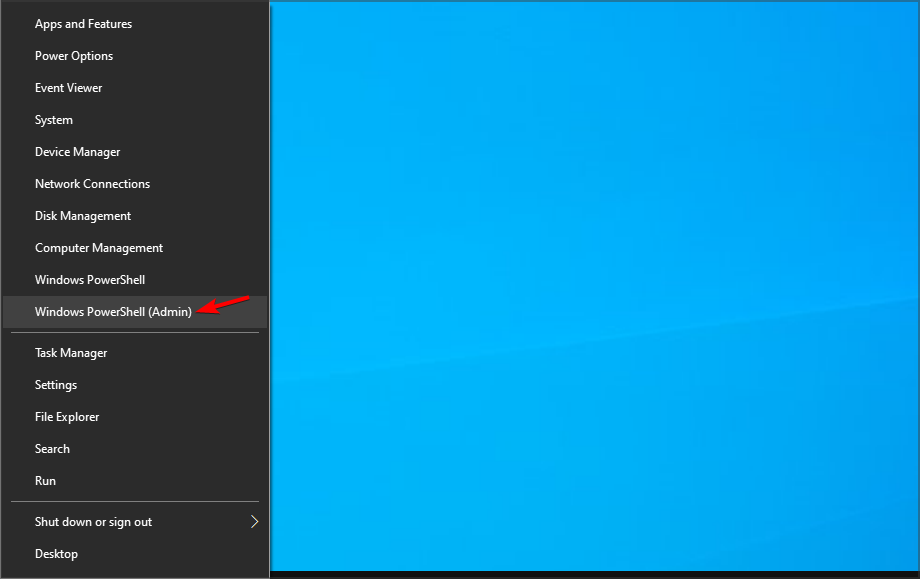
- Geben Sie den folgenden Befehl ein und drücken Sie die Eingabetaste. Stellen Sie sicher, dass Sie vor dem Ausführen das X durch den Buchstaben ersetzen, der Ihrem Systemlaufwerk entspricht. In fast allen Fällen wäre das C.
chkdsk /f X
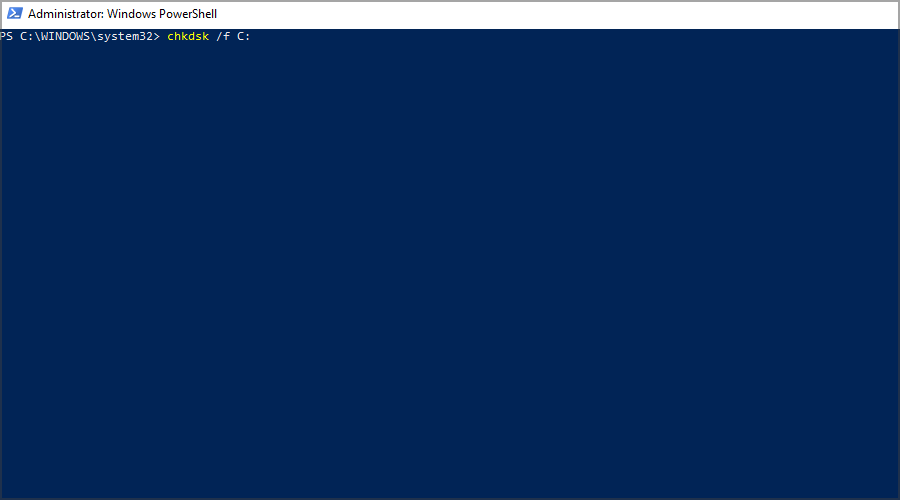
- Sie werden gefragt, ob Sie einen chkdsk-Scan planen möchten, sobald der PC neu startet.
- Drücken Sie Y und starten Sie Ihr System neu.
- Warten Sie, bis der Scan abgeschlossen ist.
8. Führen Sie einen Clean Boot durch
- Drücken Sie die Windows-Taste + R, geben Sie msconfig ein und drücken Sie die Eingabetaste.
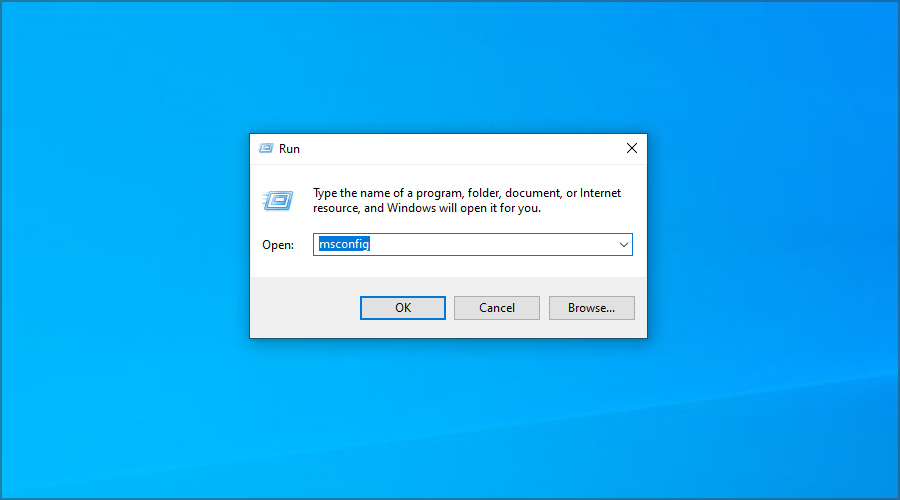
- Gehen Sie zum Tab Dienste, aktivieren Sie Alle Microsoft-Dienste ausblenden und klicken Sie auf die Schaltfläche Alle deaktivieren.
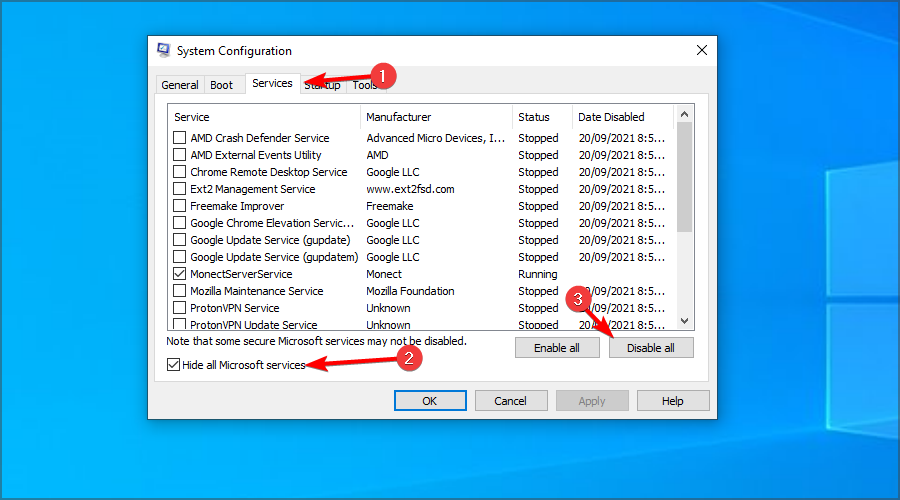
- Gehen Sie nun zum Tab Autostart und klicken Sie auf Task-Manager öffnen.
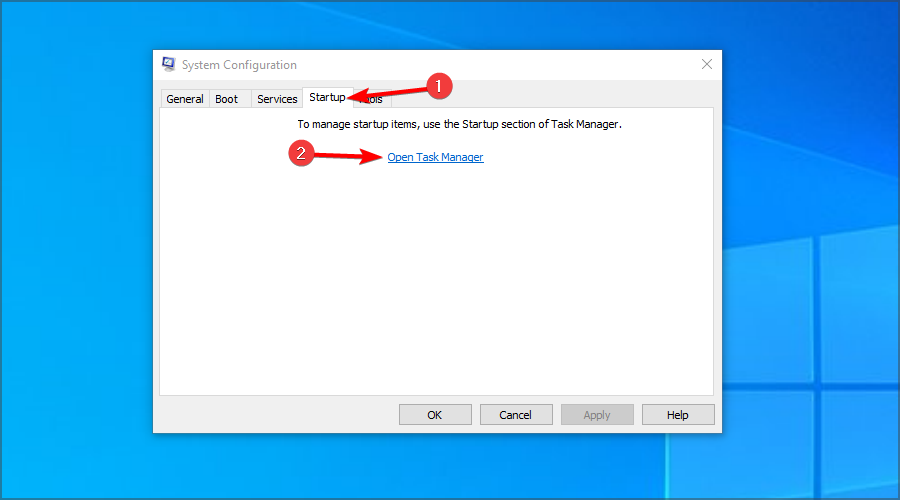
- Deaktivieren Sie alle Autostart-Apps. Klicken Sie dazu mit der rechten Maustaste auf die gewünschte Anwendung und wählen Sie im Menü Deaktivieren aus.
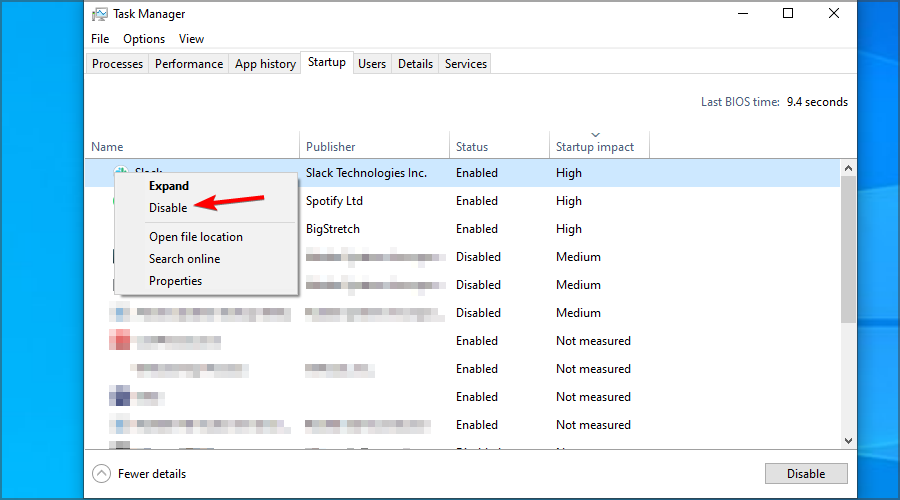
- Sobald Sie alle Autostart-Anwendungen deaktiviert haben, kehren Sie zum Fenster Systemkonfiguration zurück und klicken Sie auf Übernehmen und OK.
- Starten Sie Ihren PC neu.
9. Führen Sie ein In-Place-Upgrade durch
- Besuchen Sie die Windows 10-Download-Seite.
- Klicken Sie auf Tool jetzt herunterladen im Abschnitt Windows 10-Installationsmedien erstellen.
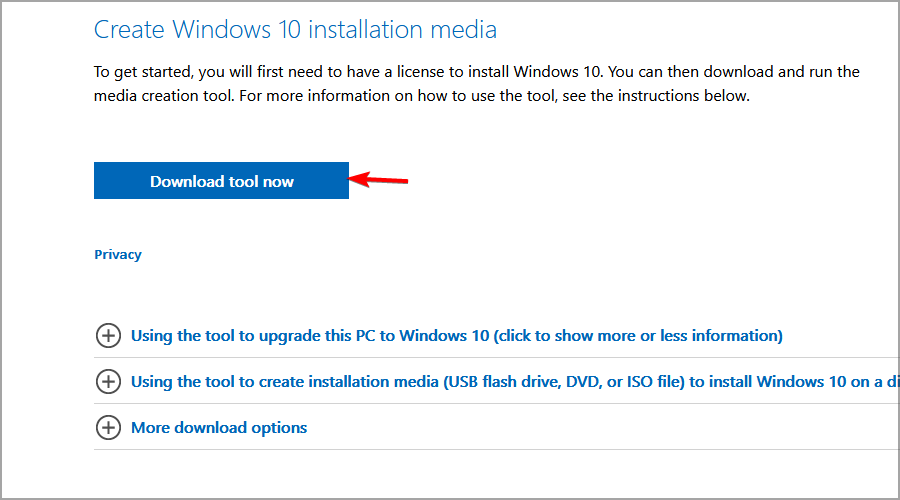
- Sobald das Tool heruntergeladen ist, führen Sie es aus.
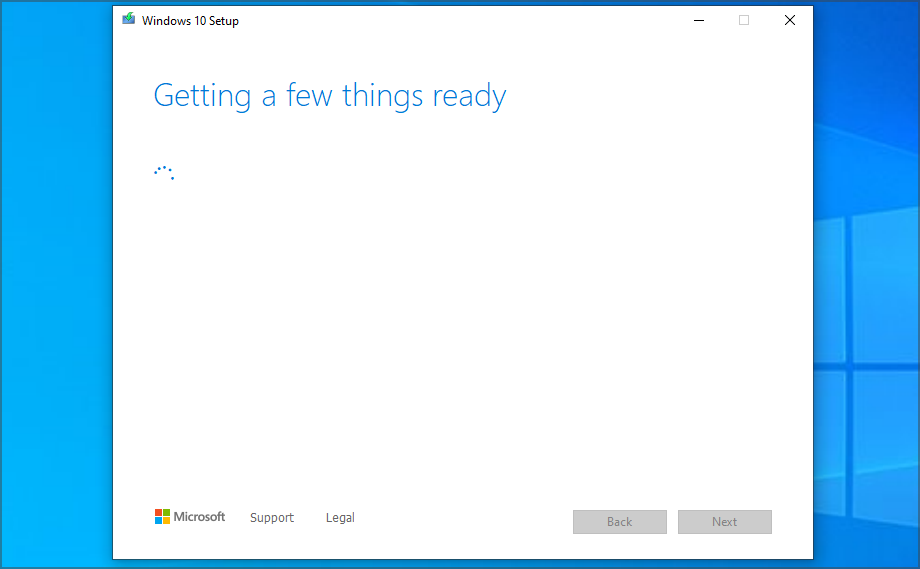
- Wählen Sie Dieses PC jetzt upgraden, und klicken Sie auf Weiter.
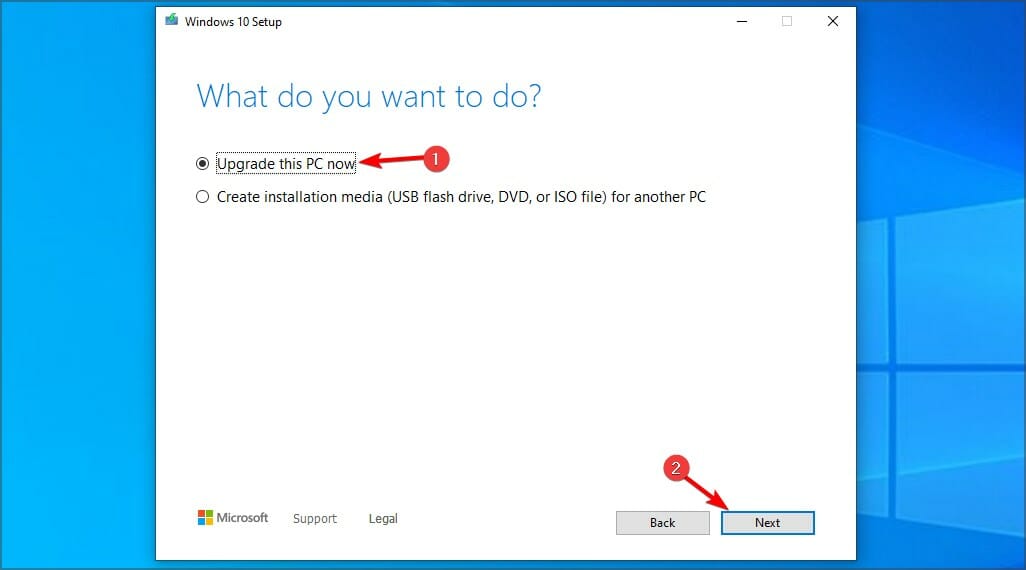
- Warten Sie, während das Setup die erforderlichen Dateien vorbereitet.
- Wählen Sie Updates herunterladen und installieren (empfohlen) und klicken Sie auf Weiter.
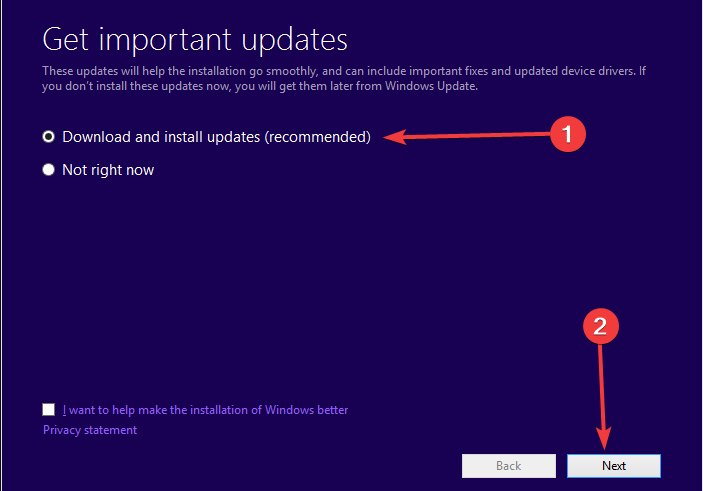
- Befolgen Sie die Anweisungen auf dem Bildschirm, bis Sie zum Bildschirm Bereit zur Installation gelangen.
- Wählen Sie Ändern, was behalten werden soll.
- Wählen Sie Persönliche Dateien und Apps behalten und klicken Sie dann auf Weiter.
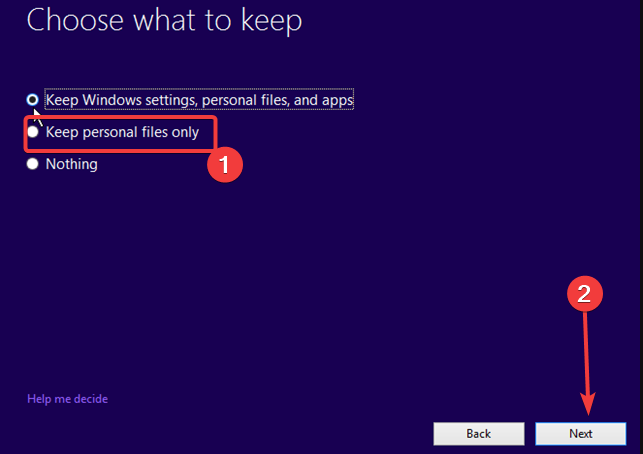
- Befolgen Sie die Anweisungen auf dem Bildschirm, um den Vorgang abzuschließen.
Dieser Prozess installiert die neueste Version von Windows auf Ihrem PC, während alle Ihre Anwendungen und Dateien intakt bleiben.
Was ist der Installationsfehlercode 0x80070017 in Windows 7?
Wenn Sie den Fehlercode 0x80070017 sehen, bedeutet dies, dass während der Dateien, die von der Disk kopiert werden, diese nicht in derselben Struktur und im selben Format auf die Speicherplatte verschoben werden.
Der Fehler verhindert, dass Windows 7 auf dem PC installiert wird und kann aufgrund von Problemen mit der bootfähigen DVD oder dem Laufwerk selbst auftreten. Die beste Lösung besteht darin, Windows 7 über ein bootfähiges USB-Laufwerk zu installieren.
Wie behebe ich den Fehlercode 0x80070017 auf Windows 11?
Die gute Nachricht ist die folgende: Wenn Sie den Leitfaden gelesen haben, können Sie den Fehlercode 0x80070017 auch auf Windows 11 beheben. Das ist wahr, weil die Lösungen, die für ein Betriebssystem gelten, auch für das andere gelten.
Obwohl gelegentlich geringfügige UI-Variationen auftreten, sollten Sie im Allgemeinen die gleichen Schritte erwarten.
Warum treten Fehler bei Windows Updates auf?
Es gibt mehrere Gründe, warum diese Probleme auftreten, aber in der Regel liegt die Ursache an Ihrem Antivirenprogramm oder anderer Software, die den Aktualisierungsprozess stört.
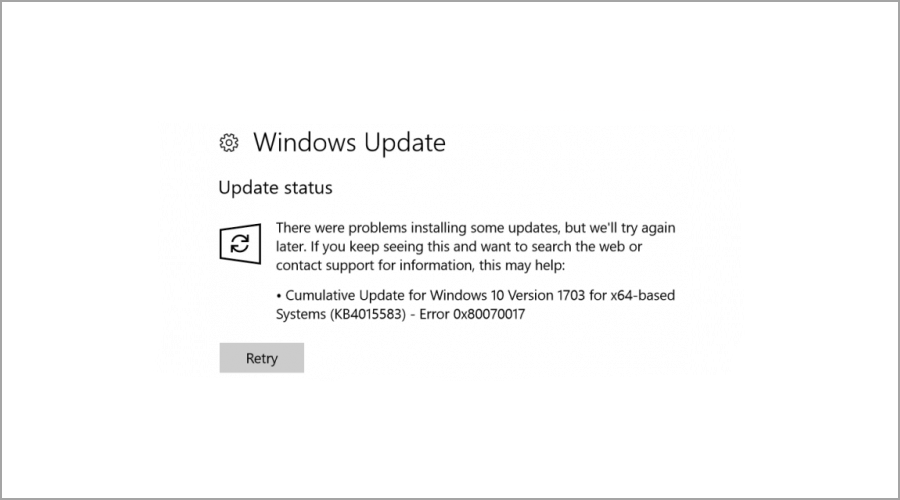 In einigen Fällen können sogar bestimmte Treiber oder Geräte Probleme verursachen. Letztlich gibt es Dateikorruption, und wenn Ihre Systemdateien beschädigt sind, können Sie Probleme beim Installieren von Updates haben.
In einigen Fällen können sogar bestimmte Treiber oder Geräte Probleme verursachen. Letztlich gibt es Dateikorruption, und wenn Ihre Systemdateien beschädigt sind, können Sie Probleme beim Installieren von Updates haben.
Wie gefährlich sind Fehler bei Windows Updates?
Die Fehler sind nicht gefährlich, aber sie verhindern, dass Sie Updates installieren, was zu Sicherheitsproblemen führen kann.
Manchmal werden Schwachstellen und Bugs entdeckt, und dies ist der einzige Weg für Microsoft, sie zu beheben, sodass Sie Ihr System auf dem neuesten Stand halten müssen.
Außerdem werden Windows-Updates verwendet, um den Benutzern neue Funktionen bereitzustellen, sodass Sie, wenn Sie Update-Fehler haben, sie nicht erleben können.
Wie finde ich die Update-Nummer?
- Drücken Sie die Windows-Taste + I, um die Einstellungen-App zu öffnen.
- Gehen Sie jetzt zum Abschnitt Update & Sicherheit.
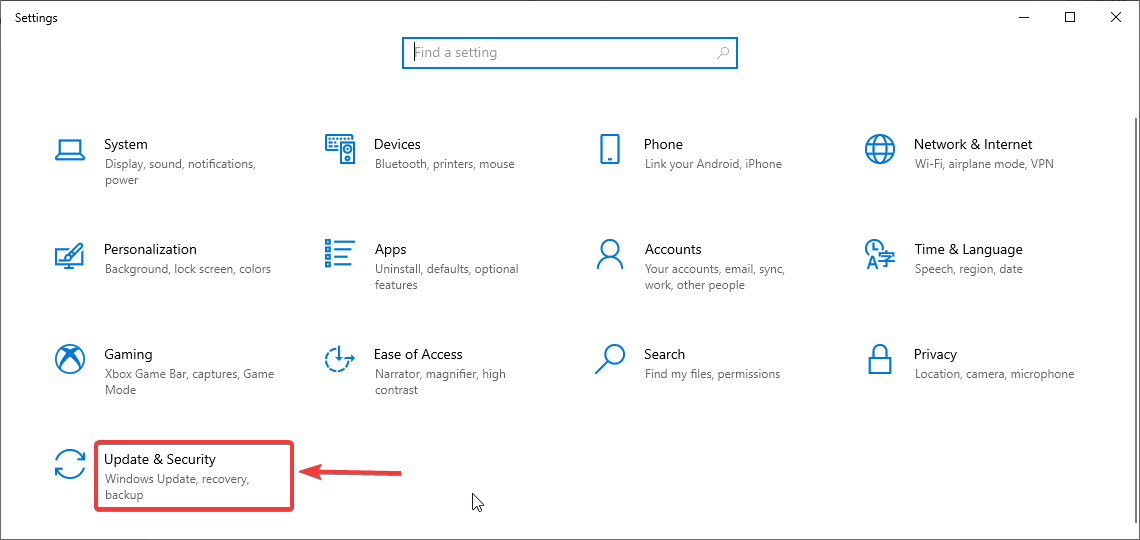
- Sie sollten den Namen des Updates und die KB-Nummer in Klammern sehen.
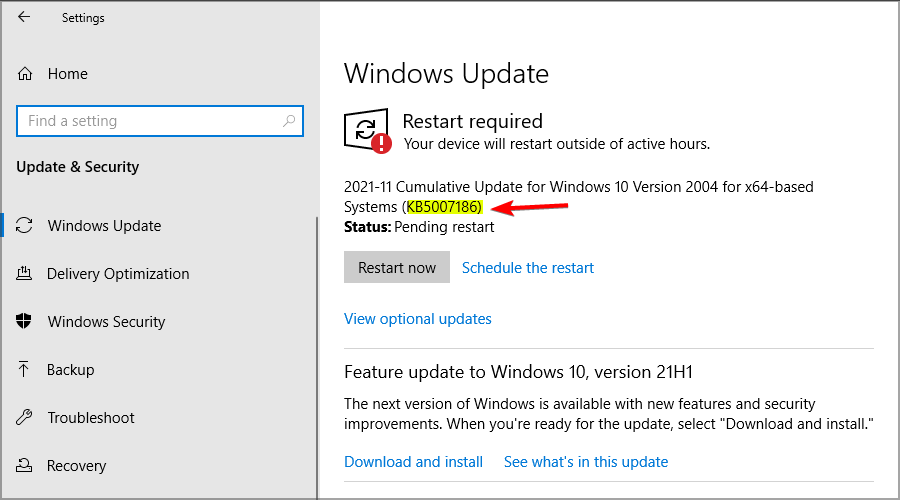
Jedes Update hat eine eindeutige KB-Nummer, die Sie finden können, indem Sie die oben genannten Schritte befolgen.
Wofür wird die Update-Nummer verwendet?
Diese Nummer wird als eindeutiger Identifikator verwendet. Wenn Ihnen ein bestimmtes Update dieses Problem verursacht, nutzen Sie diese Nummer, um das Problem zu beheben.
Sie können sie auch verwenden, um das Update aus dem Windows Update-Katalog herunterzuladen und manuell zu installieren.
Der Fehler 0x80070017 kann problematisch sein und verhindern, dass Sie die neuesten Updates erhalten, aber wir hoffen, Sie haben ihn mit einer unserer Lösungen behoben.
Wenn Windows Update unter Windows 10 nach Befolgung dieser Schritte nicht funktioniert, empfehlen wir, Ihr Betriebssystem zurückzusetzen und zu prüfen, ob das hilft.
Haben Sie einen Weg gefunden, diesen Fehler zu beheben? Teilen Sie uns Ihre Erfahrungen gern im Kommentarbereich unten mit.